运动学分析可以分析机构中的位移、速度、加速度、距离、自由度、约束冗余、时间、主体方向、主体角速度、主体角加速度等。运动分析可以模拟机构的运动,满足任何伺服电动机轮廓和任何连接、凸轮或齿轮连接的要求。但是运动分析不考虑任何质量和受力情况。因此,任何载荷或执行电动机在运动学分析中将不起作用,也不必为机构指定质量属性。同时模型中的弹簧、阻尼器、重力、力/力矩以及执行电动机等,也不会影响运动分析。
在本章第6.2节所介绍的机构模型中,对工作台的提升高度进行了分析,如果要分析在机构运行的过程中,工作台的提升速度变化,则需要进行运动学分析,而位置分析将达不到分析目的。下面说明其操作过程。
Step1.将工作目录设置至D:\creo2.16\work\ch06\ch06.03,打开文件parallel_mech.asm。
Step2.进入机构模块。单击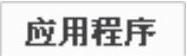 功能选项卡
功能选项卡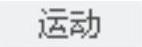 区域中的“机构”按钮
区域中的“机构”按钮 ,进入机构模块。
,进入机构模块。
Step3.定义机构分析。
(1)选择命令。单击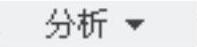 区域中的“机构分析”按钮
区域中的“机构分析”按钮 ,系统弹出“分析定义”对话框。
,系统弹出“分析定义”对话框。
(2)定义分析类型。在 下拉列表中选择
下拉列表中选择 选项。
选项。
(3)运行运动分析。单击“分析定义”对话框中的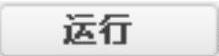 按钮,查看机构的运行状况,可以发现在10s内,机构完成2次提升和下降运动。
按钮,查看机构的运行状况,可以发现在10s内,机构完成2次提升和下降运动。
(4)完成运动分析。单击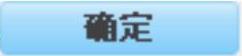 完成运动分析。
完成运动分析。
Step4.定义测量。
(1)选择命令。单击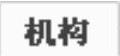 功能选项卡
功能选项卡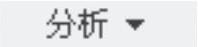 区域中的“测量”按钮
区域中的“测量”按钮 ,系统弹出“测量结果”对话框。
,系统弹出“测量结果”对话框。
(2)新建一个测量。单击 按钮,系统弹出图6.3.1所示的“测量定义”对话框,在该对话框中进行下列操作:
按钮,系统弹出图6.3.1所示的“测量定义”对话框,在该对话框中进行下列操作:
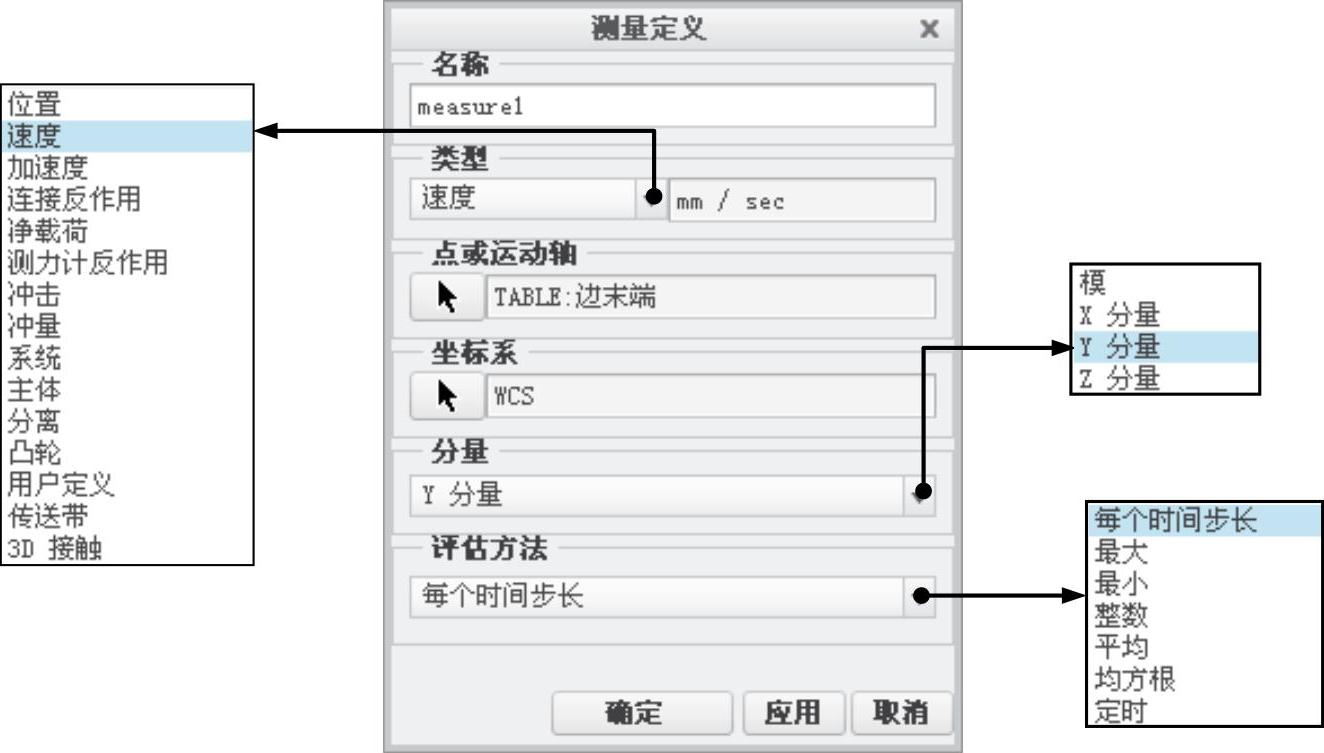
图6.3.1 “测量定义”对话框
① 输入测量名称,或采用默认名。
② 选择测量类型。在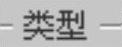 下拉列表中选择
下拉列表中选择 选项。
选项。
③ 选取参考点。选取图6.3.2所示的点为测量参考点。(www.daowen.com)
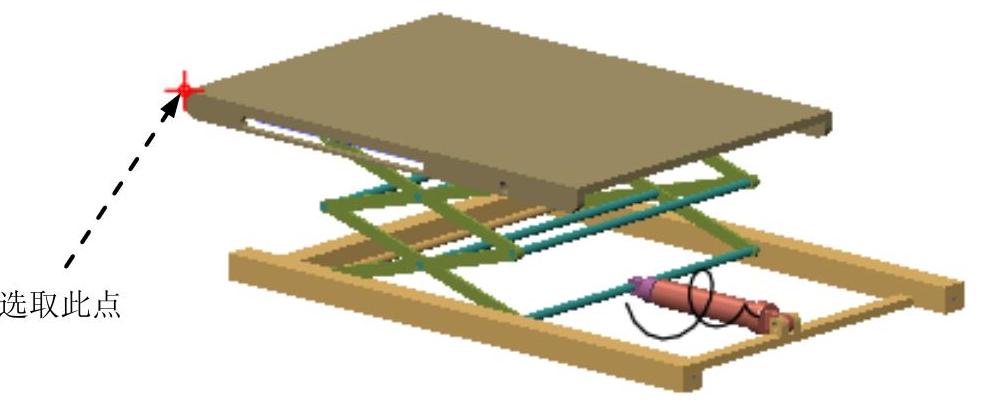
图6.3.2 选取参考点
④ 选取测量参考坐标系。本例采用默认的坐标系WCS(注:如果选取一个连接轴作为测量目标,就无需参考坐标系)。
⑤ 选取测量的矢量方向。在 下拉列表中选择
下拉列表中选择 ,此时在模型上可观察到一个很大的粉红色箭头指向坐标系的Y轴(图6.3.3)。
,此时在模型上可观察到一个很大的粉红色箭头指向坐标系的Y轴(图6.3.3)。
⑥ 选取评估方法。在 下拉列表中选择
下拉列表中选择 。
。
⑦ 单击“测量定义”对话框中的 按钮,系统立即将measure1添加到“测量结果”对话框的列表中(图6.3.4)。
按钮,系统立即将measure1添加到“测量结果”对话框的列表中(图6.3.4)。
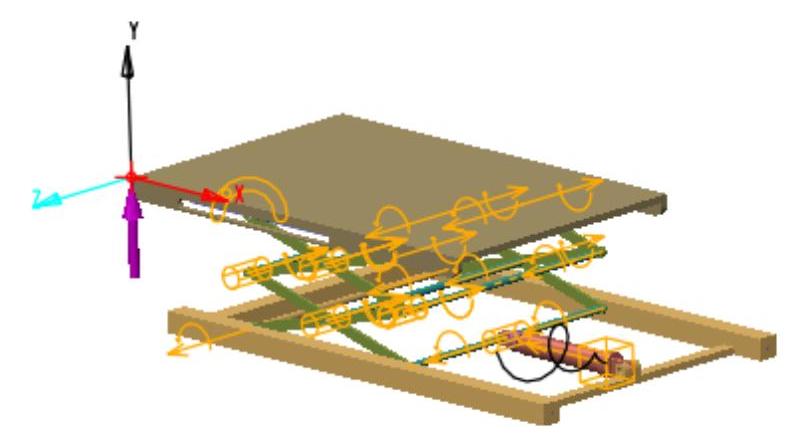
图6.3.3 矢量方向
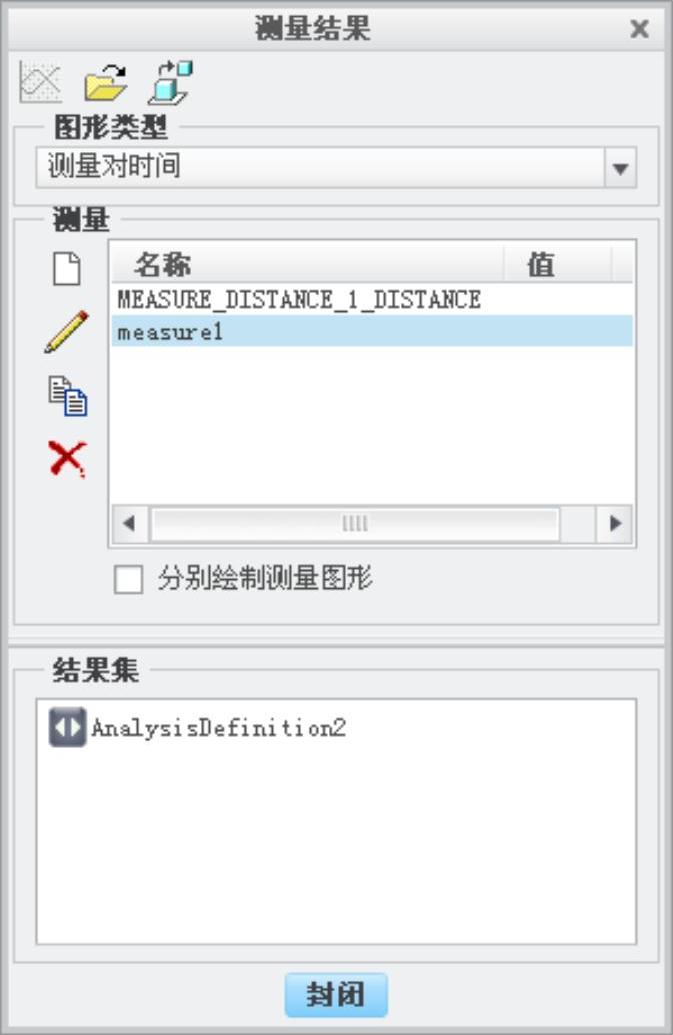
图6.3.4 “测量结果”对话框
(3)选取测量名称。在“测量结果”对话框的列表中选择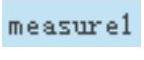 。
。
(4)选取运动结果。在“测量结果”对话框的“结果集”中,选择 。
。
(5)绘制测量图形。在“测量结果”对话框的顶部单击 按钮,系统便开始测量,并绘制测量的结果图,如图6.3.5所示。该图反映在运动学分析
按钮,系统便开始测量,并绘制测量的结果图,如图6.3.5所示。该图反映在运动学分析 中,工作台相对于WCS的Y轴的速度(即工作台的提升速度)与时间的关系。
中,工作台相对于WCS的Y轴的速度(即工作台的提升速度)与时间的关系。
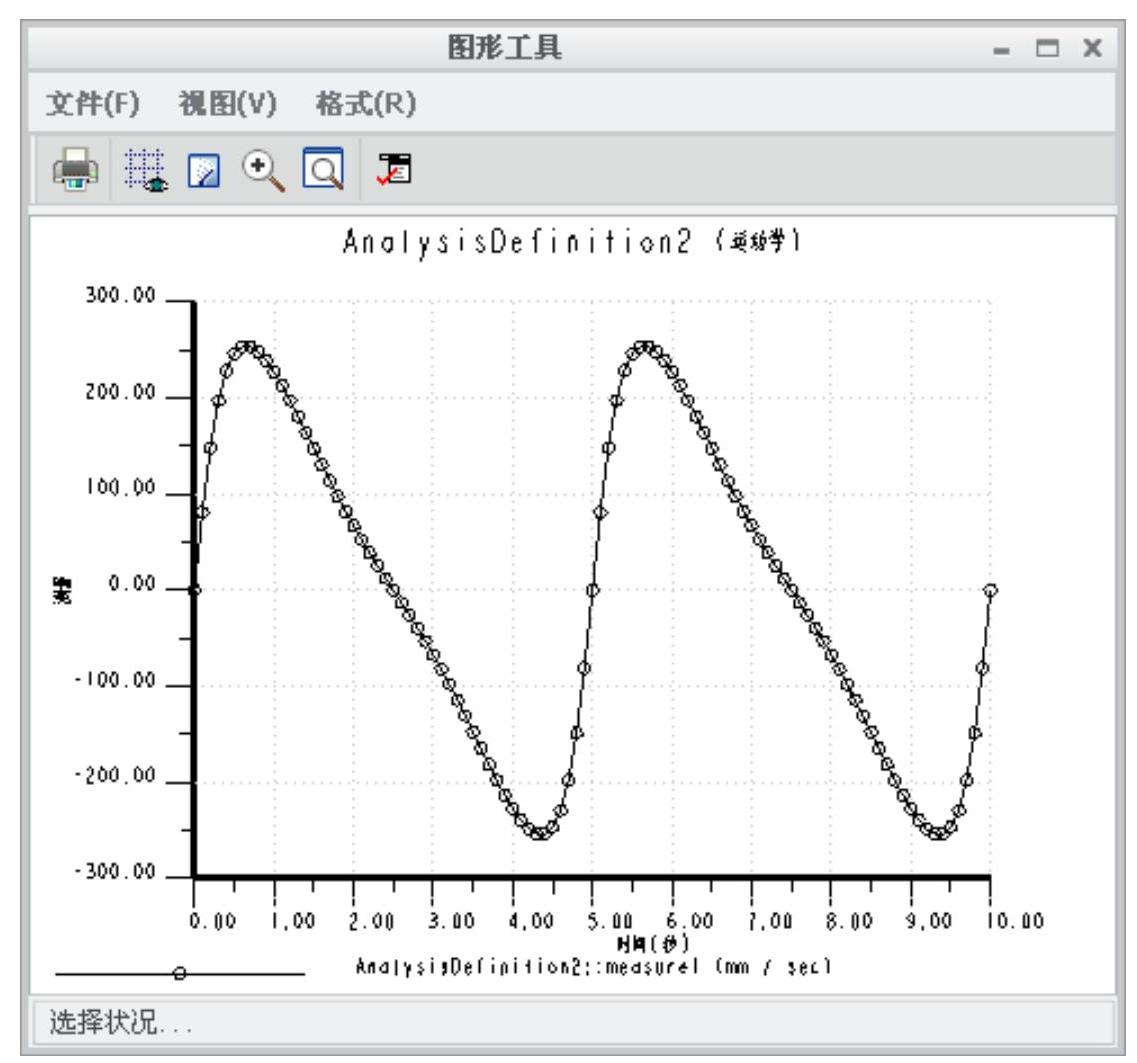
图6.3.5 “图形工具”对话框
免责声明:以上内容源自网络,版权归原作者所有,如有侵犯您的原创版权请告知,我们将尽快删除相关内容。






